このパッケージはできるだけ早くインストールする必要があります。
- ユーザーはクリップボードを固定できるため、クリップボードが失われることはありません。
- このパッケージには、オプションの Copilot やその他の Moment 4 アップデートも含まれています。
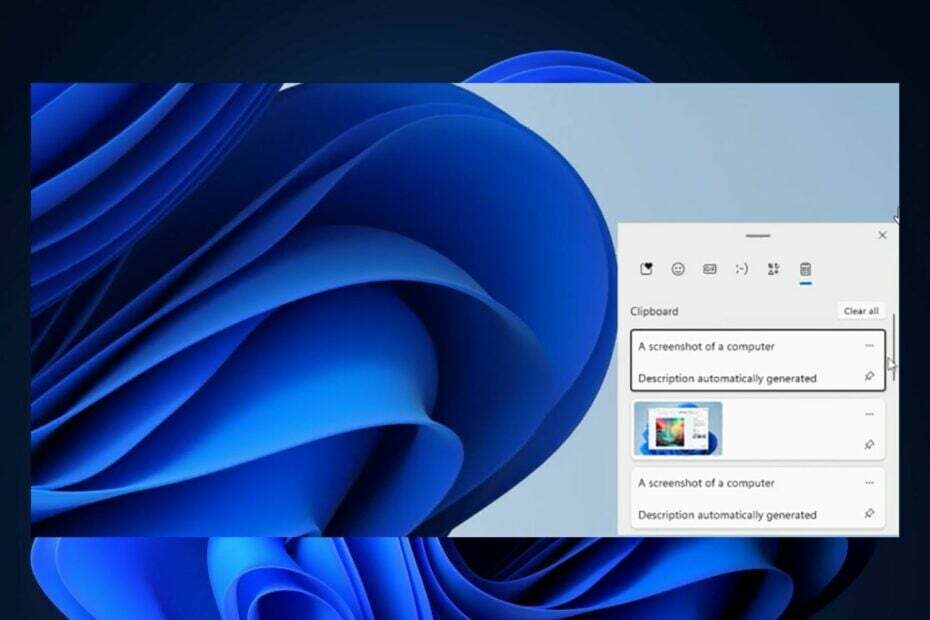
最新の Patch Tuesday 更新プログラム KB5031354 は、ついに Windows 11 に次のような待望の機能の多くをもたらします。 副操縦士, Windows 365 スイッチ, 新しい設定メニュー、他にもたくさんあります。 Moment 4 の各機能の完全な内訳については、次のサイトをご覧ください。 それに関する私たちの記事.
これらの更新プログラムは 9 月 26 日の更新プログラムの一部であり、KB5031354 は重要なセキュリティ更新プログラムを導入する必須パッケージであるため、そのパッケージをインストールしていない場合は、このパッケージをスキップすることはできません。 したがって、すぐにインストールする必要があります。 ただし、前述した機能はこのパッケージでも引き続きオプションです。
ただし、Microsoft はそれらをパッケージに同梱しているため、ダウンロードすることを選択した場合は、必ずオンにしてください。 最新のアップデートが入手可能になり次第入手してください 設定のオプション。 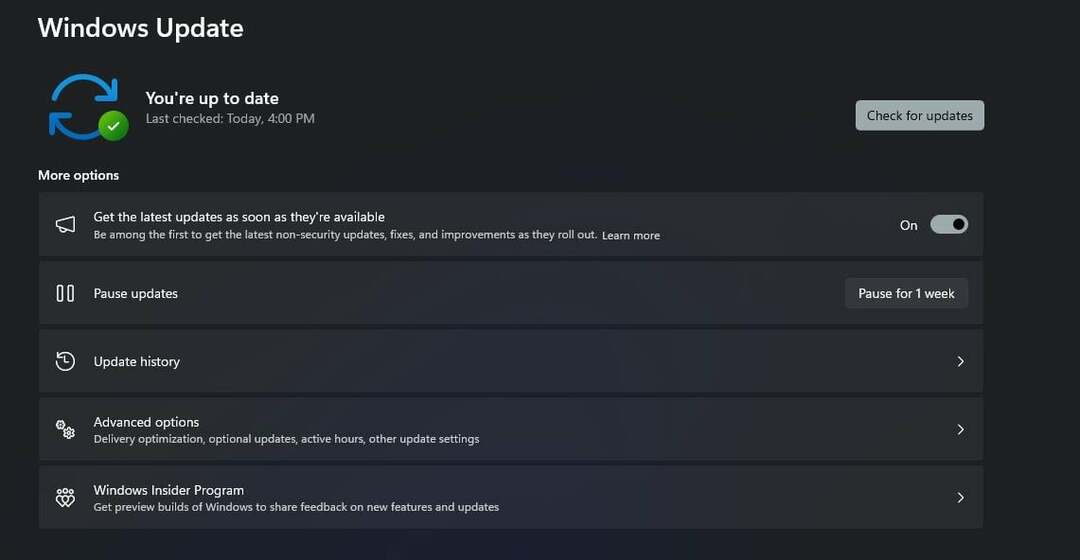
KB5031354 は、Copilot、新しい設定ページ、およびその他の Moment 4 機能をインストールします。 ただし、特に 1 つの機能に興奮するはずです。
この Patch Tuesday パッケージは、Windows 11 に新しいクリップボード エクスペリエンスをもたらします。これは、複数の添付ファイルをクリップボードにコピーし、それらがクリップボードの履歴から削除されないようにする機能です。
KB5031354: 新しいクリップボード機能の使用方法
まず、最近使用したクリップボードを固定することで、クリップボードの紛失を防ぐことができます。 こうすることで、新しい添付ファイルをコピーするたびに、入力時にその固定されたクリップボードが表示されます。 CTRL + V.
クリップボードを固定するにはどうすればよいですか? 簡単です。やるべきことは次のとおりです。
- Windows ボタン + V をクリックして、クリップボード メニューを開きます。
- そこに到達すると、最新のクリップボードに気づくことができます。 ご覧のとおり、クリップボードの右側にピン アイコンが表示されます。 それをクリックしてクリップボードを固定します。
KB5031354 をインストールすると、上の画像にあるように、Windows 11 では複数のクリップボードを固定できるようになります。 これにより、クリップボードがクリップボード履歴から削除されなくなります。 それの一番良い点は何ですか? Windows 11 デバイスを再起動した後でも、履歴に残ります。
他の場所では、KB5031354 によっていくつかの重要なセキュリティ更新が行われるため、このパッケージをできるだけ早くインストールすることが不可欠です。 それについてはすべて次で読むことができます マイクロソフトの公式ブログ.
![Windows 11でパーティションを削除する方法[簡単な方法]](/f/c34d52a6f3fff1a7b7df4c3eba4d2dbe.png?width=300&height=460)
![画面外のウィンドウを移動する方法 [強制]](/f/9a3423d37c65e9f475a759e56f640eaa.png?width=300&height=460)
